È possibile tracciare le visite all'interno del menu di ordinazione e misurare il tasso di conversione dei tuoi ordini in base alle visite al menu, utilizzando l'integrazione di Google Tag Manager fornita dal sistema e collegandolo alla piattaforma Facebook Pixel.
Il gestore del ristorante dovrà copiare un pezzo di codice da Google Tag Manager e incollarlo nell'account del ristorante.
Ecco i passaggi:
Accedi al Google Tag Manager del ristorante -> scheda Amministrazione->sezione Installa Google Tag Manager
Copia il primo codice (il secondo codice non è necessario)
Vai all'area Amministrazione del ristorante-> Ordinazioni online-> Integrazioni -> Catalogo e incolla il codice:
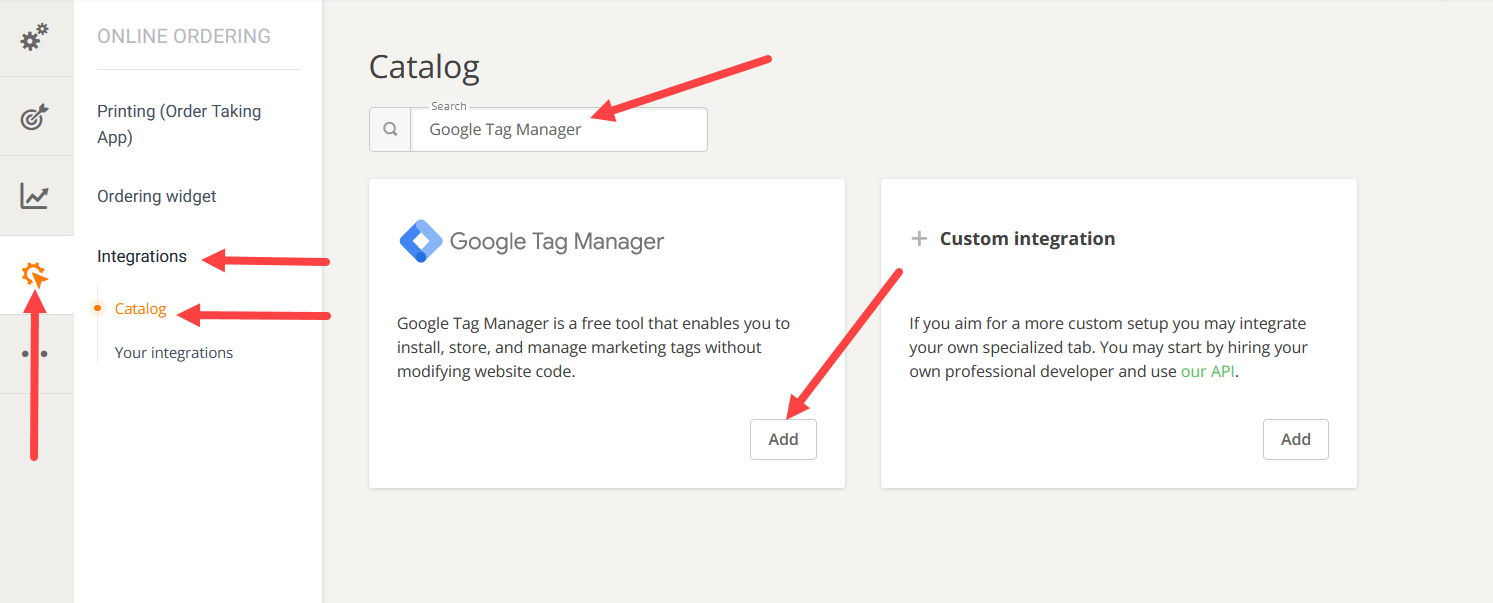
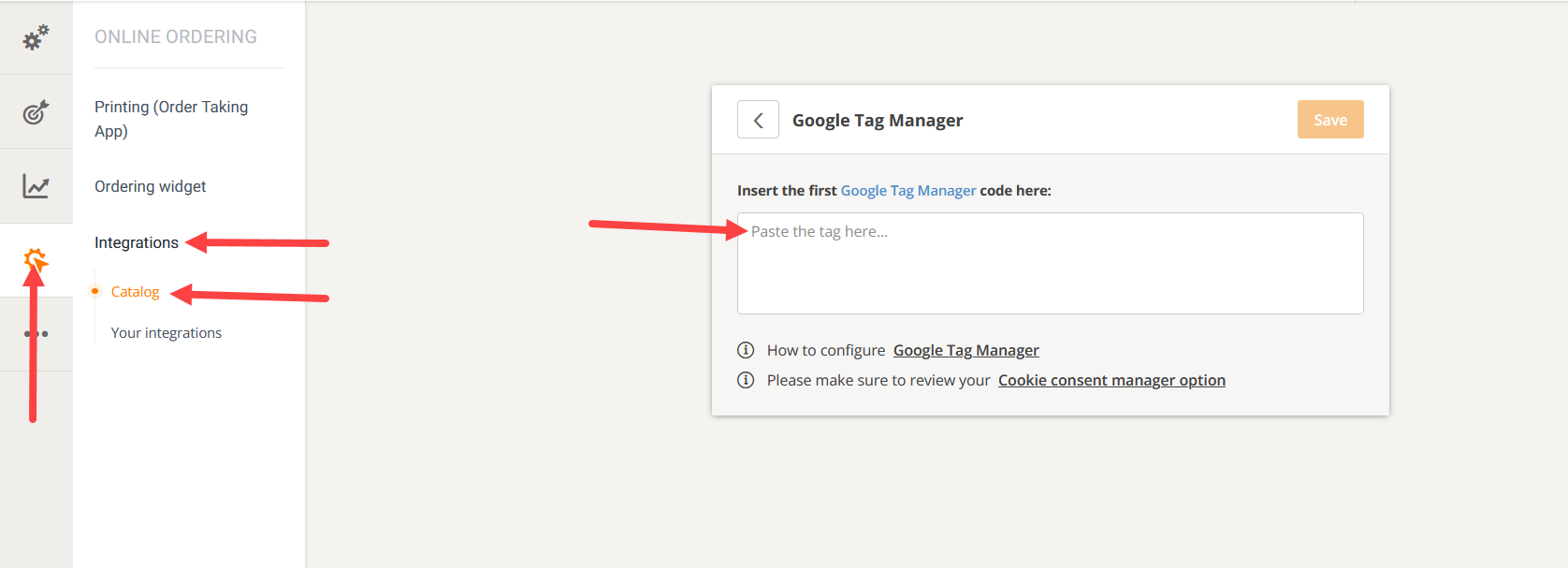
Torna a Google Tag Manager -> scheda Area di lavoro:
Aggiungi il tag HTML personalizzato dalla sezione Tag premendo sul pulsante Nuovo:
Nella schermata di configurazione del Tag, il gestore del ristorante dovrà aggiungere il proprio codice HTML Pixel che potrà ottenere dal proprio account Facebook Business:
Per fare ciò, accedi all'account Facebook Business -> Altri strumenti -> Gestione eventi:
Se il gestore del ristorante non ha già creato il suo Pixel, allora la Connect Data Source sarà visibile:
Fare clic su di esso, selezionare “Web” dalle opzioni sullo schermo, quindi fare clic su “Inizia”:
Seleziona “Facebook Pixel” e clicca su “Connetti”:
Assegna un nome al pixel e fai clic su "Continua":
Dalla schermata seguente selezionare “Installa codice manualmente”:
Copia il codice:
E poi vai all'account Google Tag Manager del ristorante e inseriscilo lì:
Il passaggio successivo è configurare i due trigger per il tag Pixel. Il direttore del ristorante può farlo facendo clic sul campo Triggering, in questo modo:
UN. Visualizzazione pagina: in questo modo il gestore del ristorante può vedere ogni pagina nella dashboard Pixel (ogni volta che è presente un URL diverso);
B. Modifica cronologia: in modo che il gestore del ristorante possa vedere ogni passaggio del carrello nell'analisi (il widget è un'app a pagina singola, quindi c'è un URL, motivo per cui è necessario oltre al trigger Visualizzazione pagina).
Una volta configurati entrambi gli attivatori, premi Salva nella pagina Configurazione tag:
Nella scheda Area di lavoro, il gestore del ristorante dovrebbe vedere il tag che ha configurato e gli attivatori. Per inviare le modifiche apportate premere il pulsante INVIA:
IMPORTANTE: Se il gestore del ristorante non invia le modifiche, l'integrazione non funzionerà. Inoltre, se inizialmente non sono visibili modifiche nella scheda dell'area di lavoro, assicurati di aggiornare la pagina del browser.
Una volta pubblicate le modifiche, quando il gestore del ristorante accede alla scheda Area di lavoro, il messaggio nella casella verde dovrebbe essere "Versione live" seguito dal numero di versione della configurazione di Tag Manager. Se il direttore del ristorante lo configura per la prima volta, la versione dovrebbe essere 1.
Una volta pubblicato il tag, possono procedere all'impostazione di una conversione personalizzata utilizzando il pixel di Facebook.
Nella sezione Origine dati, fai clic sul pulsante “Crea” e quindi seleziona “Crea conversione personalizzata”:
Quando crei la conversione personalizzata, nel campo "L'URL contiene" inserisci il valore "accettato" e seleziona la categoria "Acquista". Come passaggio finale, inserisci un nome per la conversione personalizzata e seleziona Crea:
Poiché l'URL del widget di ordinazione non contiene valori, non è necessario configurare un valore di conversione.
È bene ricordare che, se l'ordine è stato effettuato al di fuori dell'orario lavorativo del ristorante, è possibile configurare una conversione personalizzata simile per gli ordini successivi. All'interno del nostro sistema, l'URL per gli ordini da seguire è /ordinazione/ristorante/menu/risultato/dopo? .
Quindi il direttore del ristorante deve semplicemente fare un'altra conversione personalizzata con la frase "più tardi" invece di "accettato", in questo modo:
Tuttavia, poiché il pixel di Facebook tiene traccia delle visualizzazioni della pagina, non sarà possibile sapere quali degli ordini tracciati, effettuati al di fuori degli orari di apertura del ristorante, sono stati accettati o meno, poiché a quel punto il cliente del cibo non sarà più sulla rispettiva pagina .
Successivamente, il gestore del ristorante sarà in grado di monitorare le conversioni degli ordini nella sezione Conversione personalizzata della dashboard del Gestore eventi:
Tieni presente che i dati di conversione non vengono aggiornati in tempo reale. Pertanto potrebbero essere necessarie un paio d'ore prima che i dati siano visibili.
